في مشهدنا الرقمي المترابط، أصبحت الهواتف الذكية امتدادًا لأنفسنا. إنها تخدم أغراضًا متعددة، بدءًا من التواصل والترفيه وحتى دعم عملنا. ولكن هل سبق لك أن فكرت في الروتين اليومي لهاتفك؟ ربما تكون حريصًا على فهم كيفية تخصيص وقتك كل يوم أو اكتشاف التطبيقات التي تهيمن على وقت الشاشة. هناك أيضًا اهتمام مشروع بحماية أمان وخصوصية عالمك الرقمي.
سترشدك هذه المقالة خلال الخطوات الأساسية لكيفية التحقق من أنشطة هاتفك الأخيرة. سواء كان هدفك هو مراقبة استخدام جهازك أو ضمان أمان بياناتك، فلدينا كل ما تحتاجه.
لماذا يجب عليك التحقق من نشاط الهاتف
في عالم تعتبر فيه بياناتك ذات قيمة عالية، يعد التحقق من نشاط هاتفك أمرًا بالغ الأهمية. فهو يساعدك على اكتشاف أي شيء غير عادي أو يحتمل أن يكون ضارًا، مما يحافظ على أمان خصوصيتك.
بعيدًا عن الأمن السيبراني ، يعد تتبع نشاط هاتفك طريقة عملية للحصول على رؤى حول استخدام جهازك. فهو يوضح لك التطبيقات التي تستهلك معظم وقتك، مما يزيد من وعيك بعاداتك الرقمية.
أو ربما تستخدم هاتفك للعمل، وتهتم شركتك بمراقبة أنشطتك للتأكد من أنك تقضي وقتك بشكل منتج. تعد مراقبة الموظفين ممارسة شائعة في العديد من أماكن العمل للحفاظ على الكفاءة والمساءلة، خاصة بالنسبة للشركات القانونية أو القانونية . من خلال فحص نشاط هاتفك، يمكنك إدارة استخدامك المتعلق بالعمل بشكل فعال، والوفاء بالمواعيد النهائية، وإظهار المسؤولية عن مهامك المهنية.
سواء كان ذلك لأسباب شخصية أو متعلقة بالعمل، فإن البقاء على اطلاع بأنشطة هاتفك يمكّنك من اتخاذ خيارات مستنيرة بشأن استخدام جهازك، مما يمهد الطريق لأسلوب حياة رقمي أكثر توازناً وفعالية.
كيفية التحقق من الأنشطة الأخيرة على هاتفك
دعنا نستكشف عدة طرق للتحقق من نشاط Android أو iPhone الخاص بك.
استخدام الميزات المدمجة في الهاتف
تأتي العديد من الهواتف الذكية الحديثة مزودة بميزات مفيدة لتتبع استخدام هاتفك. إليك كيفية التحقق من كيفية قضاء وقتك على جهازك:
لأجهزة الأندرويد:
- على أجهزة Android، تتوفر هذه الأدوات ضمن Digital Wellbeing.
- للوصول إليه، انتقل إلى إعدادات هاتفك.
- قم بالتمرير لأسفل وابحث عن الرفاهية الرقمية وأدوات الرقابة الأبوية.
- اضغط عليه لرؤية نشاط هاتفك، وتعيين مؤقتات التطبيق، وتحديد أهداف استخدام التطبيق.
للآيفون:
- يمكن لمستخدمي iPhone الاستفادة من Screen Time لوظائف مماثلة.
- للوصول إليه، افتح إعدادات هاتفك.
- قم بالتمرير لأسفل وابحث عن Screen Time.
- اضغط عليها لعرض نشاطك وفهم وقت الشاشة.
- للحصول على تفاصيل استخدام إضافية خاصة بالتطبيق، يمكنك النقر على تطبيق فردي من القائمة في Screen Time. سيوفر هذا عرضًا لاستخدامك اليومي والأسبوعي، إلى جانب خيار تحديد حدود التطبيق.
استخدام نشاطي على Google
يقدم نشاطي على Google رؤى قيمة حول البيانات التي تجمعها Google أثناء استخدامك لخدماتها. تعد هذه الأداة موردًا عمليًا للتحكم في نشاطك عبر الإنترنت وتفضيلات الخصوصية.
- افتح متصفح الويب الخاص بك وانتقل إلى صفحة حساب Google. يمكنك الوصول إليه عن طريق زيارة https://myaccount.google.com أو عن طريق النقر على صورة ملفك الشخصي في إحدى خدمات Google (مثل Gmail) وتحديد إدارة حساب Google الخاص بك.
- انتقل إلى البيانات والخصوصية. ضمن قسم إعدادات السجل، سترى نشاطي. انقر عليها للوصول إلى سجل النشاط الخاص بك.
- ضمن "نشاطي على Google"، يمكنك مراجعة أنواع مختلفة من البيانات، مثل نشاط الويب والتطبيقات، وسجل المواقع، وسجل YouTube.
- يمكنك إزالة أنشطة محددة أو جميعها، وضبط إعدادات نشاطك.
- يمكنك أيضًا استخدام شريط البحث للبحث عن أنشطة معينة.
التحقق من الأنشطة الأخيرة على Safari
إذا كنت تستخدم Safari على جهاز iPhone الخاص بك، فيمكنك اتباع هذه الخطوات لمراجعة سجل التصفح والأنشطة الحديثة.
- قم بتشغيل تطبيق Safari من الشاشة الرئيسية لجهازك.
- لعرض سجل التصفح الخاص بك، اضغط على أيقونة الكتاب في أسفل الشاشة. يمثل هذا الرمز الإشارات المرجعية وقائمة القراءة الخاصة بك.
- داخل الإشارات المرجعية، انقر فوق علامة التبويب "السجل" للوصول إلى نشاطك الأخير.
- ستظهر لك قائمة بمواقع الويب التي قمت بزيارتها، مرتبة حسب التاريخ والوقت.
- لزيارة موقع ويب مرة أخرى، ما عليك سوى النقر عليه.
التحقق من تاريخ الشراء
يتيح لك كل من متجر التطبيقات ومتجر Google Play مراجعة سجل الشراء الخاص بك، مما يجعل من السهل تتبع تطبيقك وعمليات الشراء داخل التطبيق.
للآيفون:
- قم بتشغيل متجر التطبيقات على جهاز iPhone الخاص بك.
- في الزاوية العلوية اليمنى من متجر التطبيقات، سترى صورة الملف الشخصي أو الأحرف الأولى من اسمك. اضغط عليها.
- ستظهر قائمة. اضغط على معرف أبل الخاص بك. قد تحتاج إلى التحقق باستخدام كلمة مرور Apple ID أو Face ID/Touch ID.
- قم بالتمرير إلى قسم سجل الشراء واضغط عليه.
- هنا، سترى قائمة بجميع تطبيقاتك وعمليات الشراء داخل التطبيق. تتضمن هذه القائمة التواريخ والأسعار. لاستكشاف تفاصيل عملية شراء معينة، ما عليك سوى النقر على الإدخال.
لأجهزة الأندرويد:
- قم بتشغيل متجر Google Play على جهازك.
- اضغط على الخطوط الأفقية الثلاثة (قائمة الهامبرغر) في الزاوية العلوية اليسرى من الشاشة لفتح القائمة.
- من القائمة، حدد الحساب.
- قم بالتمرير لأسفل إلى قسم سجل الشراء (أو سجل الطلب). هنا، سترى قائمة بتطبيقك وعمليات الشراء داخل التطبيق، بما في ذلك التواريخ والأسعار. يمكنك تحديد أي إدخال للوصول إلى تفاصيل إضافية.
التعرف على الأنشطة غير العادية أو المشبوهة
فيما يلي بعض العلامات التي تشير إلى أن شيئًا ما قد يكون خاطئًا:
محاولات تسجيل دخول غير عادية : إذا لاحظت محاولات غير مألوفة لتسجيل الدخول إلى حساباتك أو تلقي إشعارات تسجيل الدخول من مواقع غير مألوفة، فهذه علامة حمراء.
عمليات تثبيت التطبيقات غير المألوفة : قد تجد تطبيقات غير معروفة على جهازك. إذا لم تقم بتثبيتها أو لا تتذكر القيام بذلك، فهذا مدعاة للقلق.
الرسائل المشبوهة : الرسائل أو رسائل البريد الإلكتروني أو الإشعارات التي تطلب معلومات حساسة أو تنقر على روابط غريبة يجب أن تثير الشكوك.
إذا كان هناك شيء لا يبدو على ما يرام، فمن المهم اتخاذ إجراء:
تغيير كلمات المرور الخاصة بك : قم دون تأخير، بتحديث كلمات المرور الخاصة بك للحسابات المعنية. اختر كلمات مرور قوية وفريدة لتعزيز أمانك.
تسجيل الخروج من الجلسات المشبوهة : إذا كنت تشك في أن شخصًا آخر يستخدم حسابك، فقم بتسجيل الخروج من جميع الجلسات النشطة.
تمكين المصادقة الثنائية : إذا كانت متوفرة، قم بتشغيل المصادقة الثنائية (2FA) لحساباتك.
فكر في عمليات فحص مكافحة الفيروسات : قم بإجراء فحص لمكافحة الفيروسات على جهازك لاكتشاف أي برامج ضارة. يمكن أن تساعدك العديد من تطبيقات الأمان في هذا الأمر.
الاتصال بالدعم : إذا كنت تشك في تعرض حساباتك للاختراق، فاتصل بمقدمي الخدمة المعنيين أو بدعم جهازك للحصول على إرشادات الخبراء بشأن الخطوات التالية.
خاتمة
باختصار، يعد التحقق من الأنشطة الأخيرة لهاتفك ممارسة أساسية للبقاء آمنًا وإدارة حياتك الرقمية. من خلال مراقبة استخدام الهاتف والتعرف على التهديدات المحتملة، يمكنك الاستمتاع بتجربة هاتف محمول أكثر أمانًا وتوازنًا.

كيفية تغيير خلفية الفيديو بسهولة على نظام Mac (أداة الذكاء الاصطناعي)
إذا كنت ترغب في تغيير خلفية الفيديو، فهذا يفتح لك عالمًا من الإمكانيات الإبداعية. يمكنك اصطحاب أهدافك إلى أي مكان يحتاجون إليه أو لا ينبغي اصطحابهم إليه. هذه تقنية تحرير مرنة للغاية لأنها تسمح بمقاطع فيديو ذات مظهر احترافي مع بدائل خلفية مذهلة أو مجرد الاستمتاع بخلفيات فريدة.
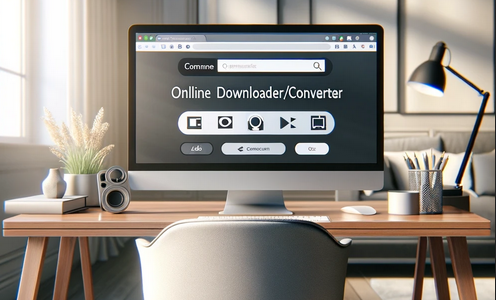
تنزيل/محول موسيقى Apple عبر الإنترنت مجانًا
هل ترغب في تنزيل الموسيقى المفضلة لديك مجانًا؟ إذا كان الأمر كذلك، فقد وصلت إلى المكان الصحيح! سنعرض لك اليوم طرقًا يمكنك من خلالها القيام بذلك في أي وقت من الأوقات. اكتشف مدى سهولة الأمر وشارك هذه النصائح المفيدة مع أصدقائك
![كيفية فتح جهاز iPhone الخاص بك [سلسلة iPhone 15 المضمنة] بكفاءة في عام 2024 - صورة الأخبار على imei.info](/media/ne/o/2eSBqH2.png)
كيفية فتح جهاز iPhone الخاص بك [سلسلة iPhone 15 المضمنة] بكفاءة في عام 2024
تأخذ شركة Apple خصوصية المستخدمين على محمل الجد بسبب سياساتها، ويكاد يكون من المستحيل فتح قفل جهاز iPhone إذا كنت لا تعرف كلمة المرور. لنفترض أنك قمت مؤخرًا بتحديث كلمة المرور الخاصة بك أو تغييرها لأسباب أمنية ولكن لا يمكنك حفظ كلمة المرور الجديدة الآن.
بالإضافة إلى ذلك، هناك خطر من أن يقوم iPhone بتعطيل جهاز iPhone الخاص بك تلقائيًا عندما تقوم بإدخال رمز مرور غير دقيق بشكل مستمر. لمعالجة هذا الموقف بكفاءة، تقدم هذه المقالة حلولًا خطوة بخطوة يجب أن تعرفها كمستخدم iPhone. لذا، قم بالتعمق في هذا الدليل الشامل وتعرف على طريقتين عمليتين لفتح قفل شاشة iOS .

قم بزيادة مكاسبك إلى الحد الأقصى باستخدام وضع الغوريلا قبل التمرين: دليل شامل
إذا كنت جادًا بشأن نظام التمرين الخاص بك، فمن المحتمل أنك واجهت سلسلة طويلة من المكملات الغذائية قبل التمرين والتي تعد بالارتقاء بلياقتك البدنية إلى المستوى التالي. من بينهم منافس قوي، Gorilla Mode Preworkout ، الذي أثار ضجة كبيرة بسبب أسلوبه المتشدد في تعزيز التدريبات.
في هذا الاستكشاف التفصيلي، سنقوم بتحليل وضع Gorilla Mode Pre Workout، ونقدم مراجعة شاملة لمساعدتك في تحديد ما إذا كنت ستتأرجح مع قوة اللياقة البدنية هذه أو ستلتزم بالتيار السائد.

كم عدد شرائح eSIM التي يمكن استخدامها في iPhone؟
هل تتطلع إلى تبسيط تجربة هاتفك المحمول باستخدام بطاقة eSIM لجهاز iPhone الخاص بك؟ لقد أحدث ظهور تقنية eSIM ثورة في طريقة اتصالنا، مما يسمح باستخدام أجهزتنا بشكل أكثر سلاسة وكفاءة. مع eSIM iPhone ، يمكنك نسيان متاعب بطاقات SIM الفعلية والاستمتاع بمزايا خطط الشبكة المتعددة على جهاز واحد. ولكن كم عدد شرائح eSIM التي يمكن أن يدعمها iPhone؟ وكيف يمكنك إضافة بطاقة eSIM إلى جهاز iPhone الخاص بك؟ في هذه المقالة، سنتعمق في خصوصيات وعموميات إمكانيات eSIM على بطاقة SIM iPhone الخاصة بك، مما يوفر لك دليلًا خطوة بخطوة للإعداد. استمر في القراءة لفتح الإمكانات الكاملة لجهاز iPhone الخاص بك باستخدام تقنية eSIM وتعرف على كيفية تحسين اتصالك بسهولة.

تطبيق مدقق معلومات IMEI
لقد وصلت اللحظة المنتظرة! بعد فترة من الترقب، نحن نفخر بشدة بالإعلان عن إطلاق تطبيق IMEI Info Checker ، مما يمثل لحظة محورية في الوصول إلى معلومات الجهاز المحمول المخفية. في المشهد المتشابك رقميًا اليوم، يعد فهم الفروق الدقيقة في جهازك أمرًا محوريًا. مما لا شك فيه أن هذا الكشف الذي طال انتظاره يبسط الوصول إلى المعلومات المخفية حول أي جهاز محمول. يتوفر هذا التطبيق قريبًا على App Store لنظام iOS و Play Store لنظام Android ، ويعد بتغيير جذري في كيفية تفاعل المستخدمين مع بيانات أجهزتهم.

معلومات الناقل والضمان
هل تبحث عن تفاصيل أساسية حول شبكة الجوال الخاصة بجهاز iPhone الخاص بك وحالة الضمان والمعلومات المهمة الأخرى؟ يوفر فحص iPhone GSX رؤى شاملة حول جوانب مختلفة مثل شبكة simlock وحالة Find My iPhone ومعلومات الضمان والمزيد.

النقل السريع لبطاقة eSIM - كل ما تحتاج إلى معرفته
في المشهد المتطور باستمرار لتكنولوجيا الهواتف الذكية، برزت شريحة eSIM (بطاقة SIM المدمجة) كأداة تغير قواعد اللعبة، حيث توفر قدرًا أكبر من المرونة والراحة للمستخدمين. إحدى أحدث الابتكارات في هذا المجال هي ميزة النقل السريع لشريحة eSIM الإلكترونية ، والتي تعمل على تبسيط عملية نقل ملفات تعريف شريحة eSIM بين الأجهزة. سواء كنت من محبي iPhone أو متحمسًا لنظام Android، فإن فهم خصوصيات وعموميات النقل السريع لبطاقة eSIM يعد أمرًا ضروريًا لتحقيق أقصى قدر من إمكانات تجربة هاتفك المحمول.



















I have still not found my Vivo S1 mobile 1907 Smart phone IMEI number 860909544448039/ 860909544448021. While boarding on bus no 387 timing 08:00 at Ghatkopar west opposite G.P.O Bus stop. Pick pocketing took place while boarding in the bus.Date:-28/12/2024. Already given police complaint regarding same at Ghatkopar west Chirag Nagar Police station. Not yet received any SMS regarding the mobile. visited twice but no response from police.Please look into this matter.Waiting for favourable reply.